
VBA Excel'de Kenarlıklar Nelerdir?
Örneğin, satış verilerinin yer aldığı bir tablo içeren bir çalışma sayfanız olduğunu varsayalım.
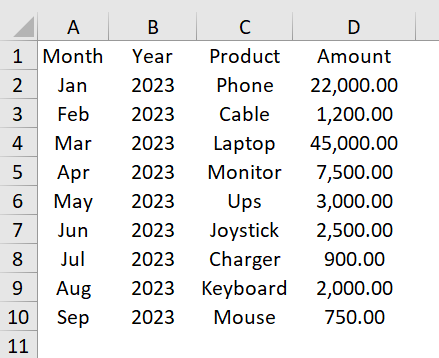
Başlık satırını, onu öne çıkarmak için kenarlıklar uygulayarak vurgulamak istiyorsunuz. İşte aşağıdaki VBA Borders around kodunu kullanarak bunu nasıl başarabileceğiniz:
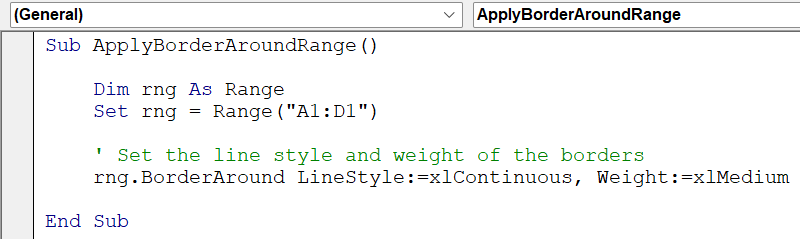
Bu örnekte, BorderAround yöntemi, A1 ila D1 hücrelerini içeren belirtilen aralığa orta ağırlıkta sürekli bir kenarlık uygulamak için kullanılır. Yürütüldüğünde, başlık satırının etrafında kenarlıklar olacak ve bu da onu diğer verilerden ayıracaktır. VBA Excel'deki kenarlıklar, çalışma sayfalarınızın görsel görünümünü geliştirmenize, önemli bilgilere dikkat çekmenize ve profesyonel görünümlü raporlar veya belgeler oluşturmanıza olanak tanır.
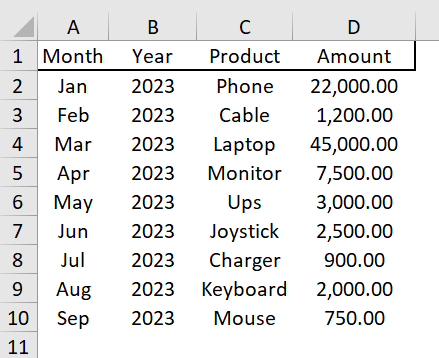
Önemli Noktalar
- VBA Borders All özelliği, seçili aralıktaki tüm hücreler için çizgi türü, kalınlık ve renk gibi tutarlı kenarlık stilleri kolayca ayarlamanıza olanak tanır.
- Borders özelliği ve BorderAround yöntemi, VBA Excel'de kenarlık eklemek için yaygın olarak kullanılan yöntemlerdir.
- VBA Borders LineStyle özelliği, Excel'deki kenarlıkların görünümünü kontrol etmenizi sağlar. LineStyle özelliğini ayarlayarak, sürekli, kesikli, noktalı veya çift gibi kenarlıklar için kullanılan çizgi türünü tanımlayabilir ve Excel çalışma sayfalarınızdaki hücreler ve aralıklar için kenarlık stilini özelleştirmede esneklik sağlayabilirsiniz.
- VBA Kenarlık Ağırlığı özelliği, Excel'de kenarlıkların kalınlığını veya ağırlığını ayarlamanıza olanak tanır.
VBA Excel'de Kenarlık Ekleme Yöntemleri
Excel'de kenarlıklar eklemek için VBA'da çeşitli yöntemler mevcuttur. İşte yaygın olarak kullanılan dört yöntem:
- Borders Özelliğini Kullanma:
Bir aralığın Borders özelliğini kullanarak kenarlıklar uygulayabilirsiniz. Bu yöntem, çizgi stili, ağırlık ve renk dahil olmak üzere çeşitli kenarlık özelliklerini kontrol etmenizi sağlar.
Örneğin, sürekli kenarlıklar uygulamak için “Borders.LineStyle” özelliğini “xlContinuous” olarak ayarlayabilirsiniz .
- BorderAround Yönteminin Kullanımı:
BorderAround yöntemi, bir aralık veya nesnenin etrafına kenarlık uygulamak için uygundur. Bu yöntem, kenarlığın çizgi stilini, kalınlığını ve rengini belirtmenize olanak tanır.
Örneğin, bir aralığın etrafına orta ağırlıkta sürekli bir sınır uygulamak için şunu kullanabilirsiniz:
“Range.BorderAround LineStyle:=xlContinuous, Weight:=xlMedium”
- DrawBorders Yöntemini Kullanma:
“DrawBorders” yöntemi, bir aralığa veya hücre grubuna özel kenarlıklar uygulamak için kullanılır. Bu yöntem, üst, alt, sol ve sağ kenarlar dahil olmak üzere çizilecek ayrı ayrı kenarlıkları belirtmenize olanak tanır. Ayrıca, her kenarlığın çizgi stilini, kalınlığını ve rengini ayrı ayrı kontrol edebilirsiniz.
- Koşullu Biçimlendirme Kullanımı:
Koşullu biçimlendirme, VBA Excel'de kenarlıklar eklemek için bir diğer güçlü yöntemdir. Hücre değerlerine göre belirli koşullar veya kurallar tanımlayabilir ve kenarlık biçimlendirmesini buna göre uygulayabilirsiniz. Örneğin, belirli bir eşikten büyük değerler gibi belirli ölçütleri karşılayan hücrelere kenarlıklar uygulamak için koşullu biçimlendirmeyi kullanabilirsiniz.
EXCEL VBA'DA KENARLIK ÖRNEKLERİ
Örnek 1 – Kodlama ile VBA Kenarlıklarını Uygulayın
Diyelim ki, tüm aralığın etrafına sınırlar uygulamak istediğimiz bir veri kümemiz var.
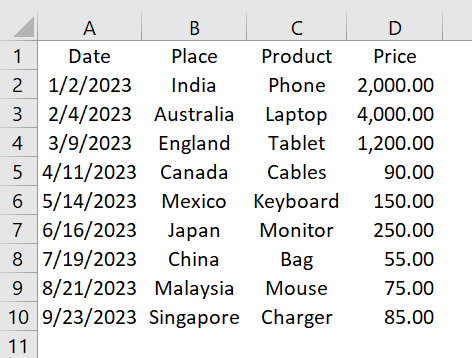
Bunu Borders özelliğini kullanarak başarabiliriz. Bunu başarmak için adım adım prosedür şu şekildedir. Lütfen “VBA Borders” çalışma kitabının Modül 1'ine bakın.
- Adım 1: Excel'de Alt + F11 tuşlarına basarak, şeritteki Geliştirici sekmesine tıklayarak ve ardından Visual Basic düğmesine tıklayarak Visual Basic Düzenleyicisi'ni (VBE) açın. VBE'de Ekle menüsüne tıklayın ve yeni bir modül oluşturmak için Modül'ü seçin.
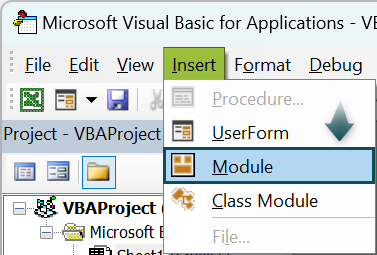
- Adım 2 : Yeni modülde, “ApplyBordersWithCoding()” alt rutinini başlatın ve kenarlıkları uygulamak istediğiniz hücre aralığını belirtin.
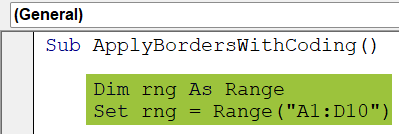
Yukarıdaki satırlar, Range türünde "rng" adlı bir değişken bildirir. Değişkenler, VBA'da verileri depolamak ve düzenlemek için kullanılır. Bu durumda, bir hücre aralığını temsil eden bir değişken oluşturuyoruz.
“Set” anahtar sözcüğü “rng” değişkenine bir değer atar. Bu durumda, “rng” değişkenine A1 ile D10 arasında bir hücre aralığı atıyoruz. “ Range ” işlevi hücre aralığını belirtmek için kullanılır.
Not: Aralığı özel gereksinimlerinize uyacak şekilde değiştirebilirsiniz. “A1:D10” ifadesini “B3:F12” veya “Sheet1!A1:C10” gibi istediğiniz aralık referansıyla değiştirin.
- Adım 3: Uygulanacak sınırların çizgi stilini ayarlayın. Bu örnekte, A1:D10 aralığına sürekli sınırlar uygulayacağız.

- “rng.Borders.LineStyle = xlContinuous” kodu, “rng” değişkeni tarafından belirtilen aralığa sürekli bir kenarlık stili uygular.
- “rng.Borders”, “rng” aralık nesnesinin “Borders” özelliğini ifade eder. “Borders” özelliği, bir aralığın kenarlık ayarlarına erişmenizi ve bunları değiştirmenizi sağlar.
- “.LineStyle”, kenarlığın stilini belirleyen “Borders” nesnesinin bir özelliğidir. Bu durumda, sürekli bir çizgi stilini temsil eden “xlContinuous” olarak ayarladık.
- Adım 4: Şimdi modülü kaydedin ve VBE'den çıkın. Makro menüsünü açmak için Alt + F8 tuşlarına basın, “ApplyBordersWithCoding”i seçin ve Çalıştır'a tıklayın.
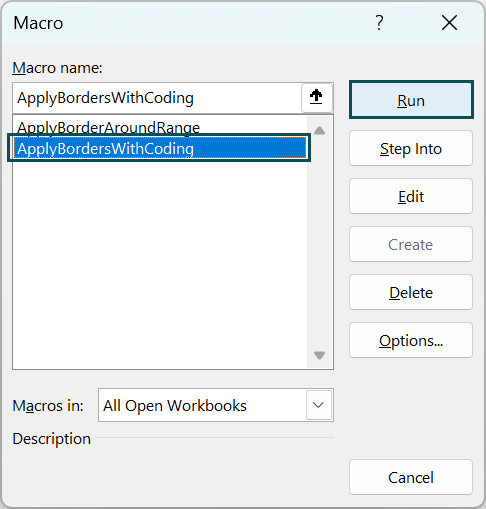
- Adım 5: Bu VBA kodunu çalıştırarak , belirtilen aralığa sürekli sınırlar uygulanacaktır. Sınırlar, aralığın dış kenarları etrafına çizilecek ve net bir sınır oluşturulacaktır.
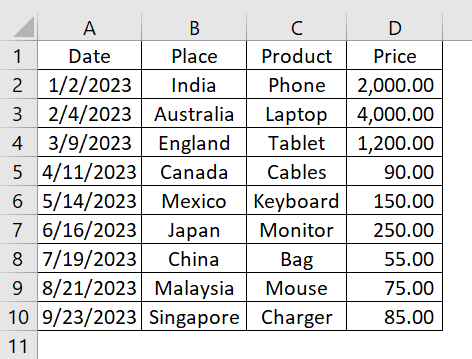
KODUN TAMAMI
Sub ApplyBordersWithCoding()
Dim rng As Range
Set rng = Range(“A1:D10”)
‘ Apply continuous borders to the range
rng.Borders.LineStyle = xlContinuous
End Sub
Örnek 2 – VBA Borders Around Yöntemini Kullanarak Kenarlığı Değiştirme
Bu örnekte, seçili bir aralığımız olduğunu ve "BorderAround" metodunu kullanarak etrafına bir sınır uygulamak istediğimizi varsayalım. Bunu nasıl yapabileceğimizi burada bulabilirsiniz.
- Adım 1: Yeni modülde “ChangeBorderWithBordersAround()” alt rutinini oluşturun ve bir aralık bildirin.
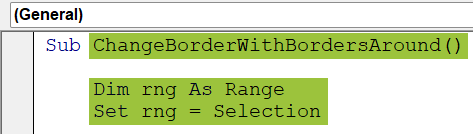
“Set rng = Seçim” Excel’de seçili olan aralığı rng değişkenine atar.
- Adım 2: Şimdi kenarlığın çizgi stilini, kalınlığını ve rengini ayarlayın.

- “rng.BorderAround”, “rng” değişkeni tarafından temsil edilen aralığın etrafına bir kenarlık uygulayan bir yöntemdir.
- “LineStyle:=xlDot” kenarlığın çizgi stilini “Dot” olarak ayarlar. Bunu “xlContinuous” veya “xlDouble” gibi çizgi stillerine değiştirebilirsiniz.
- “Weight:=xlThick” kenarlığın ağırlığını “Thick” olarak ayarlar. Bunu “xlThin” veya “xlMedium” gibi ağırlıklara ayarlayabilirsiniz.
- “Color:=RGB(0, 0, 255)” VBA'da kenarlığın rengini RGB'ye (0, 0, 255) ayarlar, bu da maviyi temsil eder. İstediğiniz rengi belirtmek için RGB değerlerini değiştirebilirsiniz.
- Adım 3: Şimdi modülü kaydedip VBE'den çıkalım.
- Adım 4: Excel Çalışma Sayfasında, kenarlıklarının olmasını istediğiniz aralığı seçin. Burada A1 ila D10 aralığını seçtik.
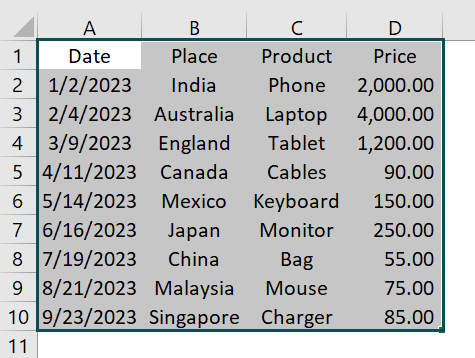
- Adım 5: Şimdi Makro menüsünü açmak için Alt + F8 tuşlarına basın, “ChangeBorderWithBordersAround” seçeneğini seçin ve Çalıştır’a tıklayın.
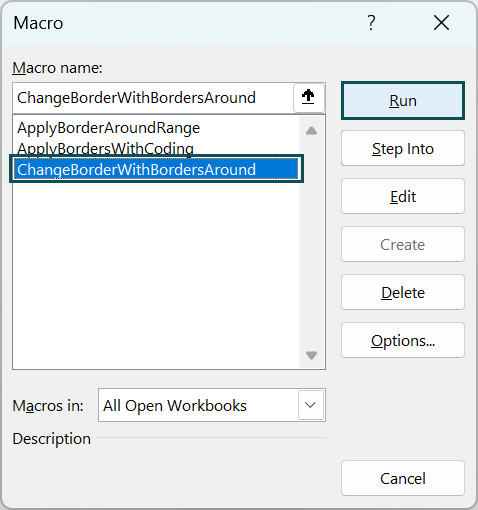
- Adım 6: Bu kodu çalıştırarak, belirtilen aralık sürekli noktalı kenarlıklar uygulayacaktır. Kenarlıklar aralığın dış kenarları etrafına çizilecek ve mavi noktalı bir sınır oluşturulacaktır.
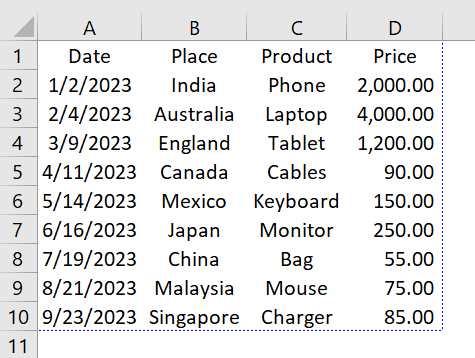
KODUN TAMAMI
Sub ChangeBorderWithBordersAround()
Dim rng As Range
Set rng = Selection
‘ Apply a border around the range with specific properties
rng.BorderAround LineStyle:=xlDot, Weight:=xlThick, Color:=RGB(0, 0, 255)
End Sub
Dikkat Edilmesi Gereken Önemli Noktalar
- VBA kullanarak kenarlıklar uygularken doğru aralığı seçtiğinizden emin olun. Aralık, kenarlıkların uygulanmasını istediğiniz hücreleri veya nesneleri kapsamalıdır.
- VBA, sürekli, kesikli, noktalı, çift ve daha fazlası gibi çeşitli kenarlık stilleri sağlar. İstediğiniz görsel efekte uyan uygun çizgi stilini seçin. Gereksinimlerinizi en iyi karşılayanı bulmak için farklı stilleri deneyin.
- Kenarlıklar, hücreler, aralıklar, grafikler ve şekiller dahil olmak üzere çeşitli öğelere uygulanabilir. Kenarlıkları, amaçladığınız tasarıma göre doğru nesnelere uyguladığınızdan emin olun. Okunabilirlik ve görsel netlik üzerindeki etkiye dikkat edin.
- Çok sayıda hücreye veya nesneye kenarlık uygulamak performansı etkileyebilir. Aralık seçimini sınırlamayı ve VBA makronuzun yürütme hızını optimize etmek için verimli kodlama uygulamalarını kullanmayı düşünün .
Excel VBA'da bir kenarlığı temizlemek için, bir aralığın Borders özelliğini kullanabilir ve çizgi stilini "xlNone" olarak ayarlayabilirsiniz. İşte kenarlıkların nasıl temizleneceğini gösteren bir örnek kod:
Range("A1:D10").Borders.LineStyle = xlNone
Excel VBA'da kenarlıklar hariç her şeyi yapıştırmak için "PasteSpecial" yöntemini "xlPasteFormats" seçeneğiyle kullanabilirsiniz. Bunu nasıl başaracağınızı gösteren bir örnek kod:
• Adım 1: Kenarlıklarla istenen aralığı kopyalayın.
Range("A1:D10").Copy
• Adım 2: Yalnızca kenarlıklar olmadan değerleri yapıştırın.
Range("E1").PasteSpecial xlPasteValues
Bu kod yalnızca kenarlıklar olmadan değerleri E1 hücresine yapıştıracaktır.
Excel VBA'daki kenarlıklar, aşağıdakiler de dahil olmak üzere birden fazla amaca hizmet eder:
1) Okunabilirliği ve Organizasyonu Geliştirme: Kenarlıklar, bilgileri yapılandırmaya ve daha düzenli hale getirmeye yardımcı olur.
2) Önemli Bilgileri Vurgulama: Kenarlıklar, belirli alanları vurgulamanıza veya önemli veri noktalarına dikkat çekmenize olanak tanır.
3) Profesyonel Görünümlü Raporlar Oluşturma: Kenarlıklar, profesyonel görünümlü raporlar, faturalar veya diğer belgeler oluşturmak için olmazsa olmazdır. Belgeyi görsel olarak çekici ve anlaşılması kolay hale getirerek cilalı ve yapılandırılmış bir görünüm sağlarlar.
Excel VBA'da kenarlıkların çalışmamasının birkaç nedeni olabilir:
1) Yanlış Aralık Başvuruları: Kenarlıkları uygularken doğru hücre veya nesne aralığına başvurduğunuzdan emin olun.
2) Uygunsuz Kenarlık Özellikleri: Çizgi stili, kalınlık veya renk gibi kenarlık özelliklerinin doğru şekilde ayarlandığını doğrulayın. Yanlış özellik ayarları beklenmeyen kenarlık davranışına veya hiçbir kenarlığın görüntülenmemesine yol açabilir.
3) Çakışan Biçimlendirme: VBA Kenarlıkları, çakışan biçimlendirme ayarlarıyla görünmeyebilir. Örneğin, Hücre Doldurma rengi Kenarlık rengiyle çakışırsa, kenarlıklar görünmeyebilir.
4) Çalışma Sayfası Koruması: Çalışma sayfası korunuyorsa, kenarlık uygulama gibi belirli eylemler kısıtlanabilir.
5) Uyumluluk Sorunları : VBA Kenarlıkları yalnızca uyumlu Excel veya VBA sürümlerini kullanıyorsanız çalışabilir.